Раніше минулого року Discord представив нову функцію, яка дозволяє адміністраторам серверів планувати події на сервері. Завдяки запланованим подіям ви можете легко організувати спеціальні заходи для свого сервера, можливо, також з гостями. У цій статті ми детально розповіли, як створити події Discord за допомогою настільних і мобільних додатків.
Створюйте події на Discord (2022)
Що таке заплановані події розбрату?
Заплановані події Discord — це функція Discord, яка допомагає адміністраторам серверів планувати події для сервера та оновлювати про них учасників у простий спосіб. Таким чином, адміністратори можуть ефективно організовувати події голосового та текстового каналу без особливих клопотів.
Якщо ви є учасником сервера, ви можете отримувати сповіщення про початок події, щоб не пропустити її. А якщо ви адміністратор або модератор, продовжуйте читати, щоб дізнатися, як планувати події Discord.
Як запланувати подію Discord на робочому столі
1. Відкрийте свій сервер Discord і клацніть його назву у верхньому лівому куті. У спадному меню виберіть «Створити подію», щоб налаштувати нову подію Discord.
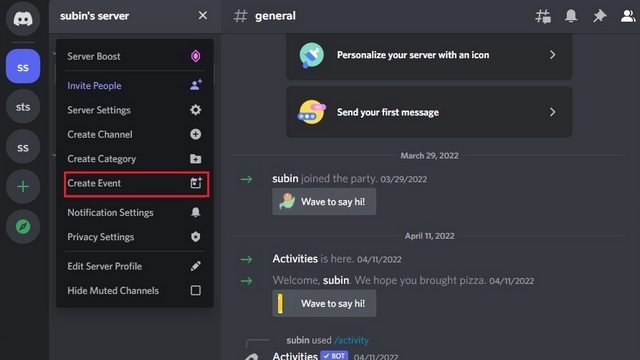
2. Тепер ви можете вибрати голосовий канал, текстовий канал або додати посилання для проведення події. Якщо подія має відбуватися на сервері, виберіть «Голосовий канал». З іншого боку, ви повинні вибрати «Десь ще», якщо подія відбувається в інших програмах для відеодзвінків, як-от Zoom або Google Meet.

3. Виберіть голосовий канал, на якому ви хочете провести подію, і натисніть «Далі», щоб продовжити.

4. Тепер вам слід додати деталі події. Деталі включають тему події, дату й час початку, опис та зображення обкладинки. Після заповнення цих даних натисніть «Далі».

5. Discord покаже вам попередній перегляд події. Переконавшись, що всі дані правильні, натисніть «Створити подію», щоб запланувати подію.

6. Після створення події ви можете поділитися посиланням на подію, щоб запросити людей. Зверніть увагу, що термін дії посилання для запрошення закінчується через 7 днів.

Як створити подію Discord на мобільному пристрої (Android та iOS)
1. Відкрийте свій сервер Discord і клацніть вертикальне меню з трьома крапками біля імені сервера. У спливаючому вікні, що з’явиться, виберіть «Створити подію», щоб створити нову подію.

2. Виберіть бажаний голосовий канал для події та заповніть тему події, дату й час початку та опис. Натисніть «Далі», щоб продовжити.

3. Якщо в попередньому перегляді все виглядає добре, натисніть «Створити подію», щоб запланувати подію. На наступному екрані ви можете запросити людей на подію. На відміну від робочого столу Discord, у вас є можливість встановити, щоб посилання ніколи не закінчувалося.

Почати або відредагувати подію Discord (веб та комп’ютер)
1. Щоб розпочати заплановану подію, клацніть на списку подій у верхньому лівому куті сервера, щоб переглянути розділ подій.

2. Тепер ви можете натиснути зелену кнопку «Почати», щоб почати подію.

3. У запиті підтвердження натисніть «Почати подію», щоб підтвердити початок події.

4. Якщо ви передумаєте, ви можете натиснути значок із трьома крапками та вибрати «Редагувати подію», щоб перепланувати подію.

Отримайте нагадування про заплановану подію Discord
1. Як учасник, ви можете увімкнути сповіщення про майбутню подію Discord. Щоб почати, натисніть на список подій у верхньому лівому куті сервера.

2. Натисніть на піктограму дзвіночка «Зацікавлені» у спливаючому вікні, що з’явиться, і все готово. Як тільки ви це зробите, Discord повідомить вас, коли організатор розпочне подію.

3. У вас також є можливість додати подію до свого календаря. Доступні інтеграції включають Google Calendar, Yahoo та Outlook. Ви також можете завантажити файл ICS та вручну імпортувати його до програми календаря.

Як приєднатися або відвідати подію Discord
1. Щоб приєднатися до події Discord, що триває, натисніть зелену кнопку «Приєднатися» у верхньому лівому куті сервера.

2. Якщо ви закрили підказку про активну подію, натисніть на індикатор події у верхньому лівому куті, щоб переглянути список.

3. У списку подій ви можете натиснути кнопку «Приєднатися», щоб приєднатися до події. Якщо подія налаштована в голосовому каналі, ви тепер увійдете в голосовий канал сервера, щоб взяти участь у події.

Як скасувати подію Discord
1. Щоб скасувати подію Discord, відкрийте список подій, натиснувши на індикатор події у верхньому лівому куті сервера.

2. Натисніть горизонтальне меню з трьома крапками та виберіть «Скасувати подію», щоб припинити подію.

3. Коли з’явиться запит на підтвердження, знову натисніть «Скасувати подію», щоб скасувати подію.

Проводити події на серверах Discord
Часте проведення заходів на серверах Discord допомагає забезпечити активну участь, що, у свою чергу, залучає нових користувачів до спільноти. Якщо ви шукаєте способи підвищити привабливість свого сервера, не забудьте переглянути наш список найкращих ботів Discord для покращення вашого сервера.
